当前位置: 首页 > Win10如何查看打印机驱动的位置?Win10查看打印机驱动位置的方法
Win10系统可以说是最常用的系统之一,并且我们经常会在自己的电脑上安装了打印机驱动,但是有不少小伙伴都找不到自己安装的打印机驱动位置,那么遇到这种情况要怎么办呢?下面就和小编一起来看看要如何寻找吧。
Win10查看打印机驱动位置的方法
1、右击桌面此电脑,点击“属性”。
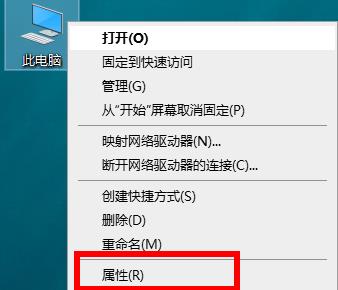
2、进入属性界面点击左侧的“设备管理器”。
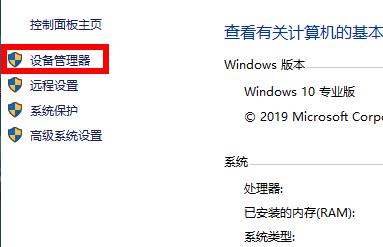
3、点击设备管理器中的“打印队列”。
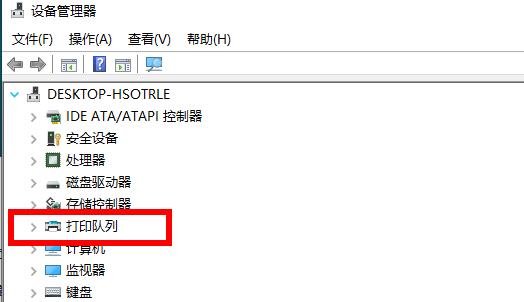
4、选择相应的打印设备右击,点击“属性”。
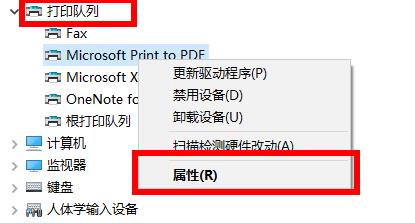
5、在属性界面中点击“设置”任务栏,并点击下面的“设备和打印机文件夹”。
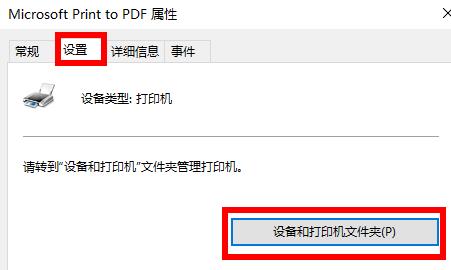
6、最后就能够看到自己的打印机设备了。
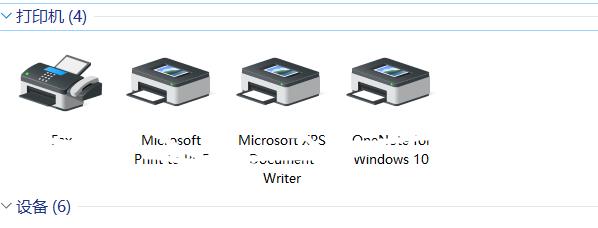

2024-10-10

2024-10-08

2024-10-09

2024-10-10

2024-10-10

2024-10-09

2024-10-06